Hur man slår ihop flera AVI -videor till en på Windows/Mac
"Jag skulle vilja kombinera flera filmklipp med filtillägget .avi till en enda fil. Finns det något sätt att gå med i dessa AVI -filer till en gratis? Helst ska det fungera utan kvalitetsförlust."
AVI är ett vanligt använt containerformat som innehåller flera videor, ljud och undertextspår. Således används den alltid för att spara DVD -filmer, och de flesta digitalkameror sparar videor i AVI -format. När du laddar ner flera AVI -klipp av en film kan du kombinera dessa AVI -filer tillsammans för att se filmer smidigt. Eller efter att ha tagit underbara stunder med din Sony -kamera kan du också slå ihop AVI -videor en efter en eller sida vid sida för att skapa tilltalande videor. I den här artikeln lär du dig det bästa och enklaste sättet att kombinera AVI -filer utan att förlora kvalitet.

Del 1: Det bästa sättet att ansluta AVI -filer tillsammans med ingen kvalitetsförlust
Tipard Video Converter Ultimate är den bästa AVI -snickaren för dig att kombinera AVI -filer till en med enkla klick. Med sina anpassade inställningar kan du ändra videoformat, upplösning och bildhastighet fritt för att behålla originalkvaliteten. Dessutom ger den redigeringsfunktioner för att klippa, beskära, rotera videor och lägga till filter, effekter, vattenstämplar, bakgrundsmusik till videorna. På så sätt kan du få en kombinerad AVI -fil med tilltalande effekter.
- 1. Kombinera AVI -videor en efter en eller sida vid sida enkelt.
- 2. Ge redigeringsfunktioner för att lägga till filter, effekter och musik för att göra attraktiva videor.
- 3. Kan välja önskat videoformat och upplösning som ska exporteras.
- 4. Förhandsgranska effekten innan du exporterar när som helst.
De detaljerade stegen för att slå ihop AVI -videor en efter en:
steg 1Gratis nedladdning Tipard Video Converter Ultimate på din dator och starta den. Klicka på Lägg till filer knapp eller Plus för att välja önskade AVI -filer. Eller så kan du helt enkelt dra och släppa videorna för att lägga till i AVI -sammanslagningen.
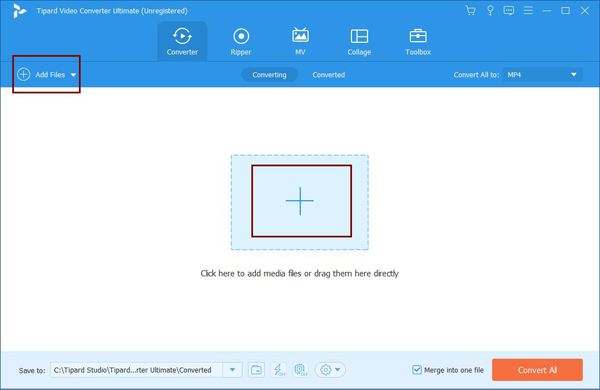
steg 2Sedan kan du klicka på uppåt- eller nedåtknappen för att justera videoordningen separat. Du kan också dra videon i rätt ordning. Om du inte behöver någon förändring, markera Slå samman i en fil alternativet och klicka på Konvertera alla knappen för att börja gå med i AVI -videor nu.

steg 3Om du vill ändra de detaljerade parametrarna innan du exporterar kan du klicka på Konvertera alla till -menyn och välj önskat format. Välj sedan Samma som källan möjlighet att behålla den ursprungliga upplösningen och kvaliteten.

Bonus Tips:
1. För att klippa videoklippen: Klicka på Klipp -ikonen under videonamnet, och sedan kan du dra i bearbetningsfältet för att välja önskade segment. Du kan också klippa en video i flera segment. Klicka sedan på Save för att gå tillbaka till huvudgränssnittet.
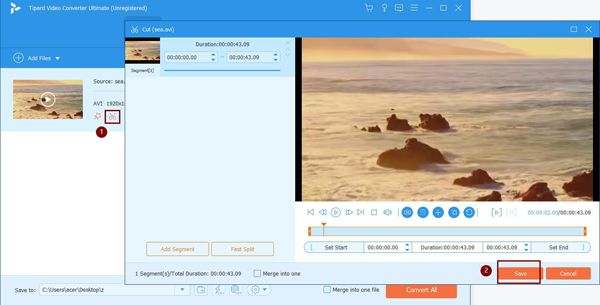
2. För att redigera videoklippen: Klicka på Redigera ikon för att justera videostorleken, lägga till filter och välja bakgrundsmusik. Du kan välja olika funktioner i toppmenyn. Sedan kan du ändra inställningarna fritt efter dina behov. Och du kan kontrollera effekterna i realtid. Klicka sedan på OK knappen för att spara ändringarna.
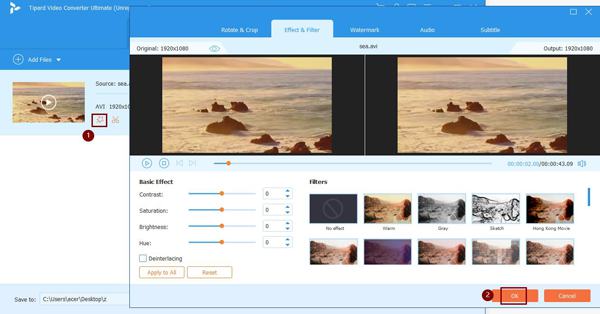
Del 2: Vanliga frågor om kombination av AVI -videor
1. Hur slår man ihop AVI -filer sida vid sida?
Som nämnts tidigare stöder Tipard Video Converter Ultimate också att gå med AVI -videor sida vid sida med sin collagefunktion. När du har startat programmet kan du klicka på Collage -menyn och välj önskad mall. Sedan kan du klicka på Plus ikon för att lägga till AVI -filer separat. Du kan också redigera och klippa videorna fritt.
2. Vilket är det bästa exportformatet för att kombinera AVI -filmer?
AVI -filer har alltid stora storlekar på grund av låg komprimeringshastighet och hög kvalitet. Således är många AVI -filmer uppdelade i flera delar för enkel nedladdning. Om du vill gå med i AVI -filmer med hög kvalitet i original kan du behålla AVI -formatet.
3. Kan jag gå med i AVI -videor via VLC Media Player?
Jo det kan du. Efter öppnandet VLC Media Player, bör du klicka på Media menyn och välj Öppna flera filer alternativ för att lägga till önskade AVI -filer. Klicka sedan på Spela -menyn längst ner för att välja Konvertera alternativ. Därefter kan du välja lagringsväg för att spara de sammanslagna AVI -videorna.
Slutsats
Den här artikeln har introducerat den bästa metoden för att kombinera AVI -filer till en, vilket kan hjälpa dig att se AVI -filmer smidigt eller skapa underbara videor för uppladdning på SNS. Ladda ner Tipard Video Converter Ultimate gratis nu för att testa. Om du fortfarande har andra problem, vänligen lämna din kommentar nedan.







